LBank Buksan ang Account - LBank Philippines

Paano ako magbubukas ng LBank Account?
Paano Magbukas ng LBank Account [PC]
Magbukas ng Account sa LBank sa pamamagitan ng Email
1. Una, pumunta ka sa website ng LBank , at i-click ang [Register] sa kanang sulok ng tuktok.

2. Pagkatapos mong buksan ang pahina ng pagpaparehistro, ilagay ang iyong [Email] , i-set up ang iyong password, i-click ang [I have read agreed to LBank Service Agreement] pagkatapos mong basahin ito, at i-click ang [Register] .

Tandaan: Ang iyong nakarehistrong email account ay malapit na naka-link sa iyong LBank account, kaya mangyaring tiyakin ang seguridad at pumili ng malakas at kumplikadong password na may kasamang malaki at maliit na titik, numero, at simbolo. Panghuli, gumawa ng tumpak na talaan ng mga password para sa nakarehistrong email account at LBank. At panatilihing maingat ang mga ito.
3. Ipasok[Verification code] na ipinadala sa iyong Email.

3. Pagkatapos makumpleto ang mga hakbang isa hanggang dalawa, kumpleto na ang pagpaparehistro ng iyong account . Maaari mong gamitin ang LBank platform at Simulan ang Trading .

Magbukas ng Account sa LBank sa pamamagitan ng Numero ng Telepono
1. Pumunta sa LBank at pagkatapos ay i-click ang [Register] sa kanang sulok ng tuktok.
2. Sa pahina ng pagpaparehistro, piliin ang [Country code] , ilagay ang iyong [ Phone number] , at lumikha ng password para sa iyong account. Pagkatapos, basahin at sumang-ayon sa Mga Tuntunin ng Serbisyo at i-click ang [Register] .
Tandaan :
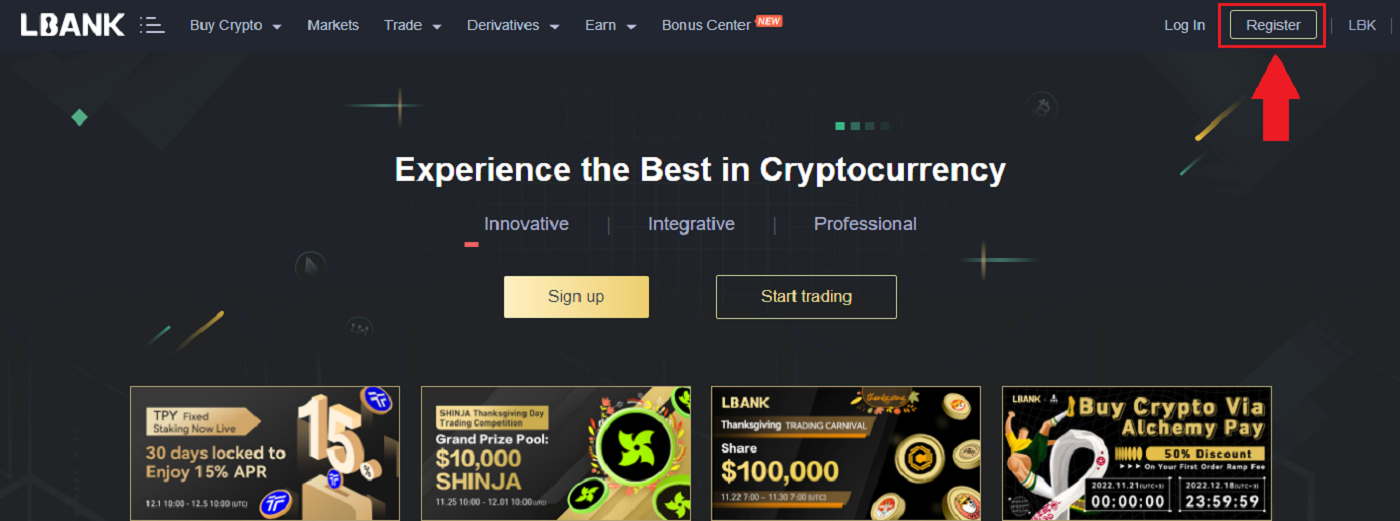
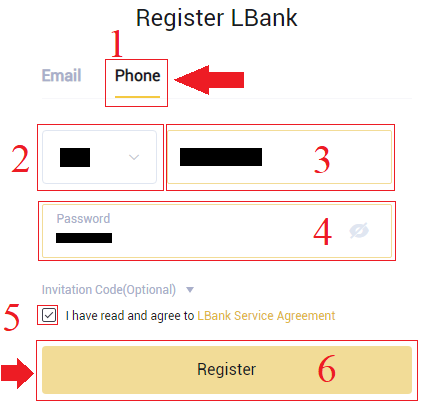
- Ang iyong password ay dapat na kumbinasyon ng mga numero at titik. Dapat itong maglaman ng hindi bababa sa 8 mga character, isang titik ng UPPER CASE, at isang numero.
- Kung ikaw ay na-refer na magparehistro sa LBank, siguraduhing punan ang tamang Invitation code (Opsyonal) dito.
3. Magpapadala ang system ng verification code sa iyong numero ng telepono . Pakipasok ang verification code sa loob ng 60 minuto.

4. Binabati kita, matagumpay kang nakarehistro sa LBank .

Paano Magbukas ng LBank Account [Mobile]
Magbukas ng Account sa pamamagitan ng LBank App
1. Buksan ang LBank App [ LBank App iOS ] o [ LBank App Android ] na iyong na-download at i-click ang icon ng profile at i-tap ang [Login/Register] .

2. Mag-click sa [Register] . Ilagay ang [Numero ng telepono] at [Password] na gagamitin mo para sa iyong account.

3. I-set up ang iyong password, at ang Invitation code (Opsyonal). Lagyan ng check ang kahon sa tabi ng [Have read and agree on LBank User Agreement] at i-click ang [Register] .

7. Kumpleto na ang iyong pagpaparehistro para sa isang account.Ngayon ay maaari kang mag-log in upang simulan ang pangangalakal!

Tandaan:
Lubos naming inirerekomenda ang pagpapagana ng two-factor authentication (2FA) para sa seguridad ng iyong account. Sinusuportahan ng LBank ang Google at SMS 2FA.
*Bago mo simulan ang P2P trading, kailangan mo munang kumpletuhin ang Identity Verification at 2FA authentication.
Magbukas ng Account sa pamamagitan ng Mobile Web
1. Upang magparehistro, piliin ang simbolo sa kanang sulok sa itaas ng homepage ng LBank .

2. I-click ang [Register] .

3. Ilagay ang [email address] at [password] na iyong gagamitin para sa iyong account, at ang [Invitation code (opsyonal)] . Lagyan ng check ang kahon sa tabi ng [Have read and agree on LBank User Agreement] at i-tap ang [Sign up] .

4. Ilagay ang [Email verification code] na ipinadala sa iyong email. Pagkatapos ay i-click ang [Isumite] .

5. Ang verification code ay ipapadala sa iyong Email.

6. Kumpleto na ang iyong pagpaparehistro para sa isang account.Ngayon ay maaari kang mag-log in upang simulan ang pangangalakal!

I-download ang LBank App
I-download ang LBank App iOS
1. I-download ang aming LBank App mula sa App Store o i-click ang LBank - Bumili ng Bitcoin Crypto2. I-click ang [Kunin] .
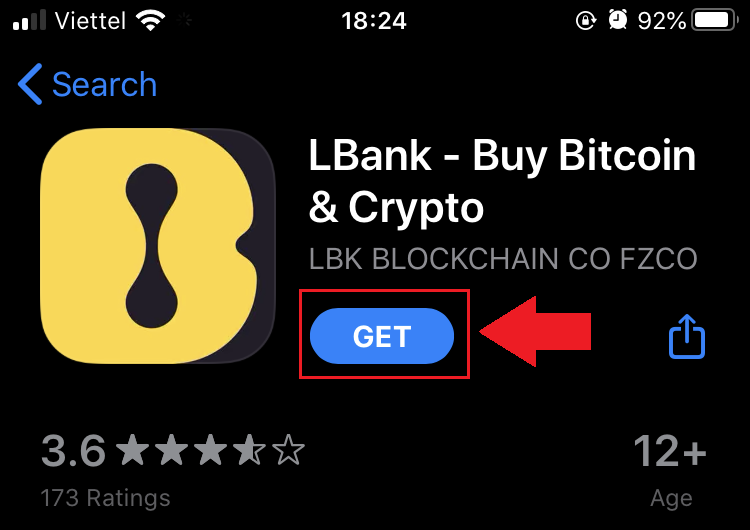
3. Hintaying makumpleto ang pag-install. Pagkatapos ay maaari mong buksan ang app at mag-sign up sa LBank App.
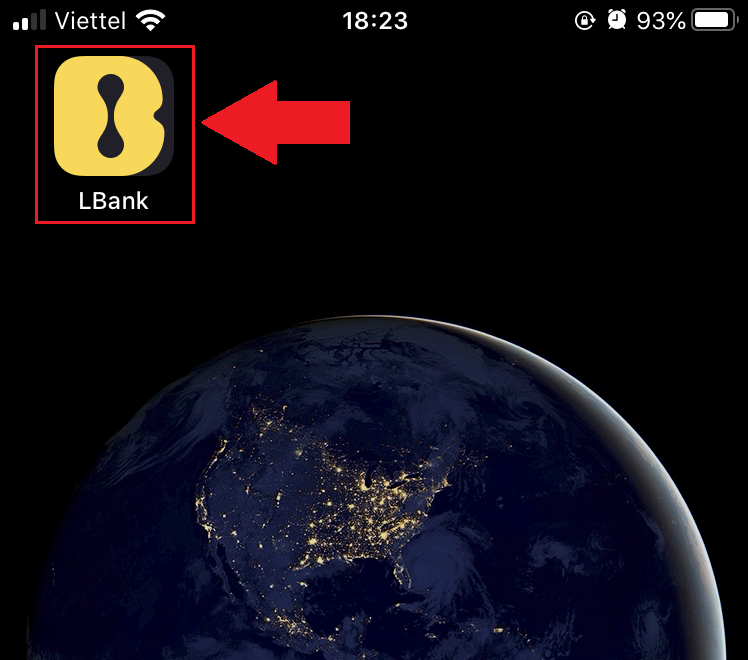
I-download ang LBank App Android
1. Buksan ang App sa ibaba sa iyong telepono sa pamamagitan ng pag-click sa LBank - Bumili ng Bitcoin Crypto .
2. Mag-click sa [Install] para kumpletuhin ang pag-download.
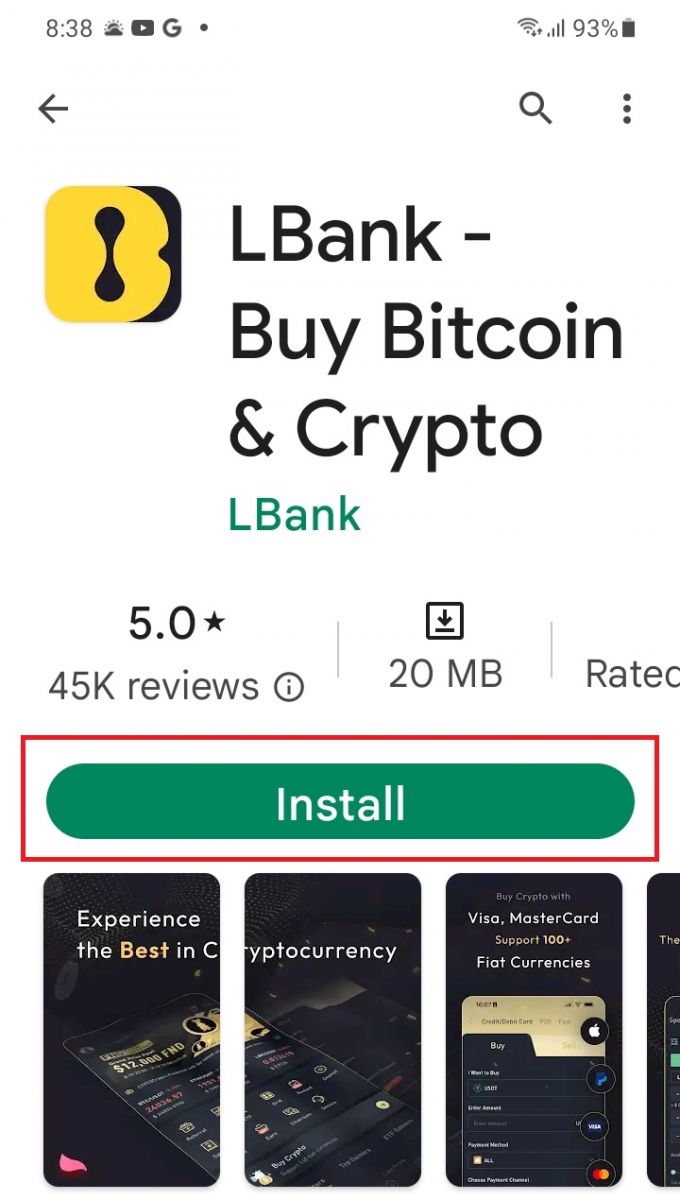
3. Buksan ang app na na-download mo para magrehistro ng account sa LBank App.
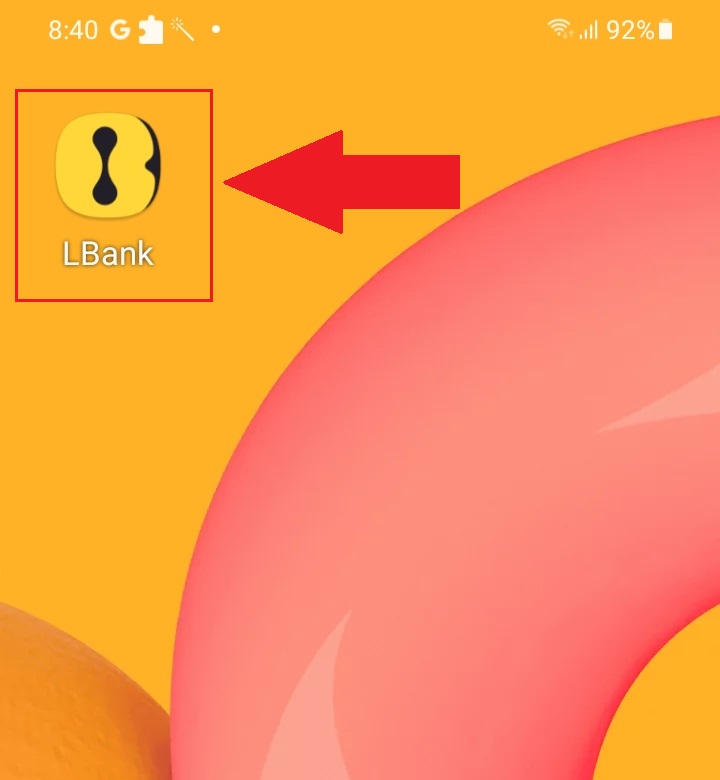
Mga Madalas Itanong (FAQ)
Kailangan ba ang pag-download ng program sa isang computer o smartphone?
Hindi, hindi kailangan. Kumpletuhin lamang ang form ng website ng kumpanya upang magparehistro at lumikha ng isang indibidwal na account.
Paano ko Babaguhin ang aking Mailbox?
Kung kailangan mong baguhin ang iyong email sa account, dapat pumasa ang iyong account sa Level 2 na certification nang hindi bababa sa 7 araw, pagkatapos ay ihanda ang sumusunod na impormasyon at isumite ito sa serbisyo sa customer:
- Magbigay ng tatlong larawan sa pag-verify:
1. Front view ng ID card/passport (kailangan na malinaw na ipakita ang iyong personal na impormasyon)
2. ID card/passport sa likod
3. Hawak ang pahina ng impormasyon ng ID card/passport at signature paper, isulat sa papel: baguhin ang xxx mailbox sa xxx mailbox, LBank, kasalukuyang (taon, buwan, araw), lagda, pakitiyak na ang nilalaman ng larawan at personal na pirma ay malinaw na nakikita. - Screenshot ng pinakabagong recharge at history ng transaksyon
- Ang iyong bagong email address
Pagkatapos isumite ang aplikasyon, babaguhin ng customer service ang mailbox sa loob ng 1 araw ng trabaho, mangyaring maging mapagpasensya.
Para sa seguridad ng iyong account, pagkatapos mabago ang mailbox, hindi magiging available ang iyong withdrawal function sa loob ng 24 na oras (1 araw).
Kung mayroon kang anumang mga problema, mangyaring makipag-ugnayan sa opisyal na email ng LBank: [email protected] , at magbibigay kami ng taos-puso, palakaibigan, at agarang serbisyo para sa iyo. Inaanyayahan ka rin naming sumali sa komunidad ng Ingles upang talakayin ang pinakabagong isyu, (Telegram): https://t.me/LBankinfo .
Hindi makatanggap ng email mula sa LBank?
Mangyaring sundin ang mga pamamaraan sa ibaba nang mabait:
- Paki-verify ang nakarehistrong email account at tiyaking tama ito.
- Pakisuri ang folder ng spam sa email system upang hanapin ang email.
- I-whitelist ang LBank na email sa iyong email server.
[email protected]
[email protected]
- Tiyakin na ang email client ay karaniwang gumagana.
- Inirerekomenda na gumamit ng mga sikat na serbisyo sa email tulad ng Outlook at QQ. (Hindi inirerekomenda ang serbisyo ng email sa Gmail)
Kasabay nito, maaari kang sumali sa LBank global community para talakayin ang pinakabagong impormasyon (Telegram): https://t.me/LBankinfo .
Oras ng pagtatrabaho sa online na customer service: 9:00AM - 21:00PM
System ng kahilingan: https://lbankinfo.zendesk.com/hc/zh-cn/requests/new
Opisyal na email: [email protected]
Pag-withdraw sa LBank
I-withdraw ang Crypto mula sa LBank Website
Gamitin natin ang USDT (ERC20) upang ilarawan kung paano ilipat ang crypto mula sa iyong LBank account patungo sa isang panlabas na platform o wallet.
1. Pagkatapos mag-sign in, i-click ang [Wallet] - [Spot] .

2. Mag-click sa [Withdraw] .

3. Gawin ang cryptocurrency withdrawal na pagpipilian. Sa larawang ito, kukuha tayo ng USDT.
4. Piliin ang network. Habang inaalis namin ang BTC, maaari naming piliin ang alinman sa ERC20 o TRC20. Makikita mo rin ang mga bayarin sa network para sa transaksyong ito. Pakitiyak na tumutugma ang network sa mga address na ipinasok ng network upang maiwasan ang mga pagkalugi sa withdrawal.
5. Ipasok ang address ng tatanggap o pumili mula sa iyong listahan ng address book pagkatapos.

6. Piliin ang barya at network. Pagkatapos, ipasok ang address.
- Ang Wallet Label ay isang customized na pangalan na maaari mong ibigay sa bawat withdrawal address para sa iyong sariling sanggunian.
- Ang MEMO ay opsyonal. Halimbawa, kailangan mong ibigay ang MEMO kapag nagpapadala ng mga pondo sa ibang LBank account o sa ibang exchange. Hindi mo kailangan ng MEMO kapag nagpapadala ng mga pondo sa isang address ng Trust Wallet.
- Tiyaking i-double-check kung kinakailangan o hindi ang isang MEMO. Kung kinakailangan ang isang MEMO at hindi mo ito maibigay, maaaring mawala ang iyong mga pondo.
- Tandaan na ang ilang mga platform at wallet ay tumutukoy sa MEMO bilang Tag o Payment ID.
7. I-type ang sum na gusto mong bawiin.
Babala: Kung nag-input ka ng maling impormasyon o pumili ng maling network kapag nagsasagawa ng paglilipat, permanenteng mawawala ang iyong mga asset. Mangyaring tiyaking tama ang impormasyon bago gumawa ng paglipat.
Paano magdagdag ng bagong address ng tatanggap?
1. Upang magdagdag ng bagong tatanggap, i-click ang account- [Address] .
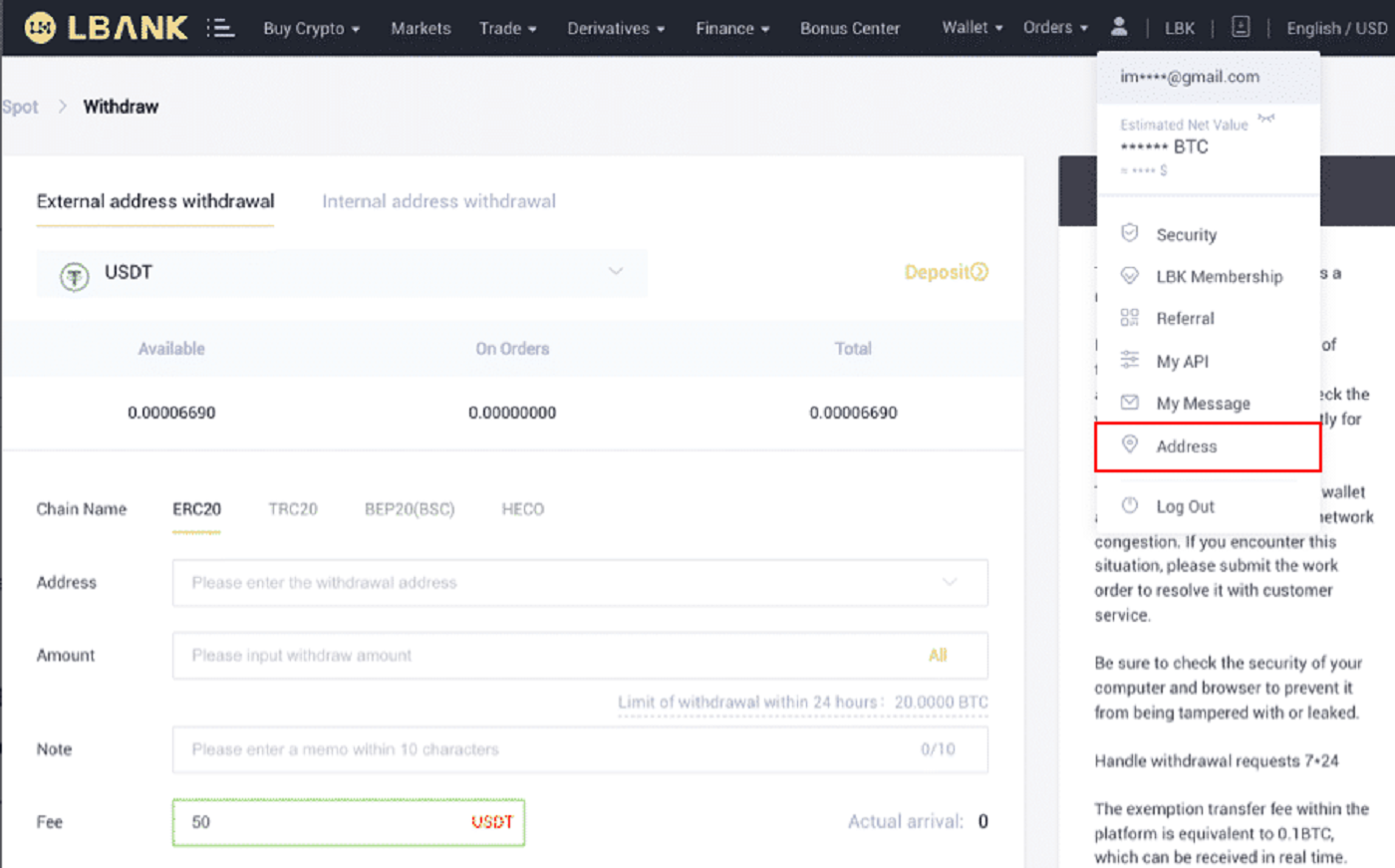
2. I-click ang [Magdagdag ng Address] .
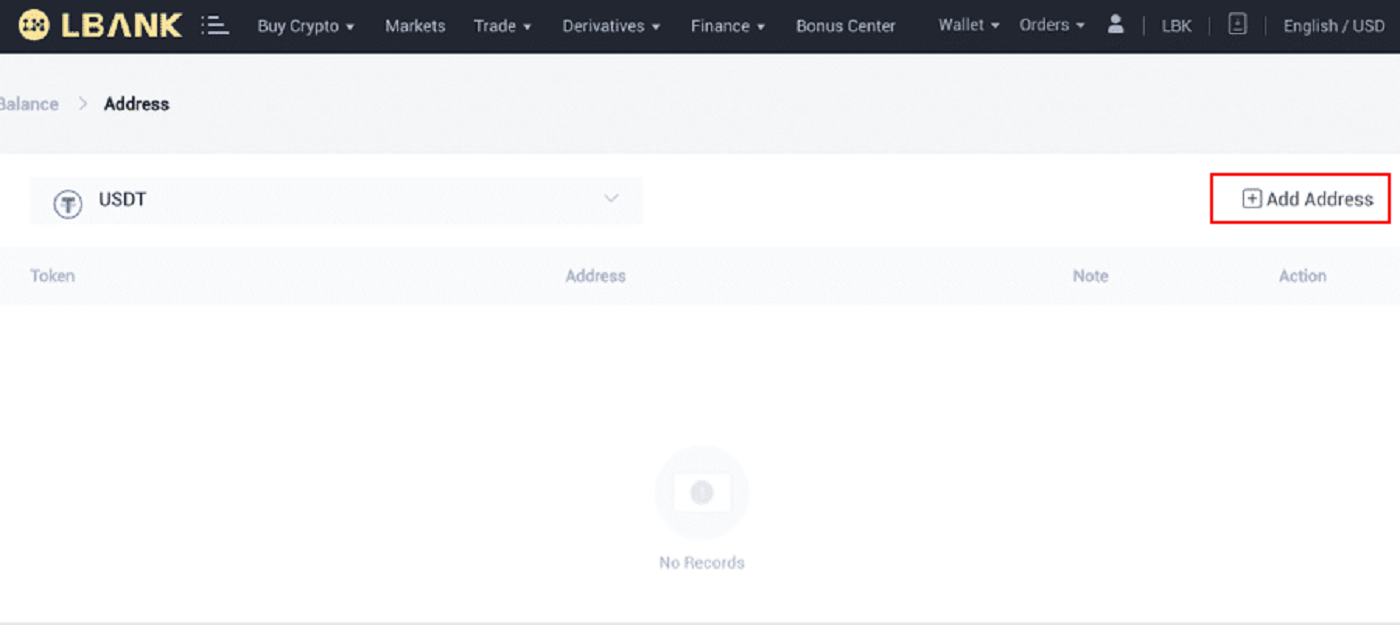
3. I-type ang sumusunod na address tulad ng ipinapakita sa screenshot:
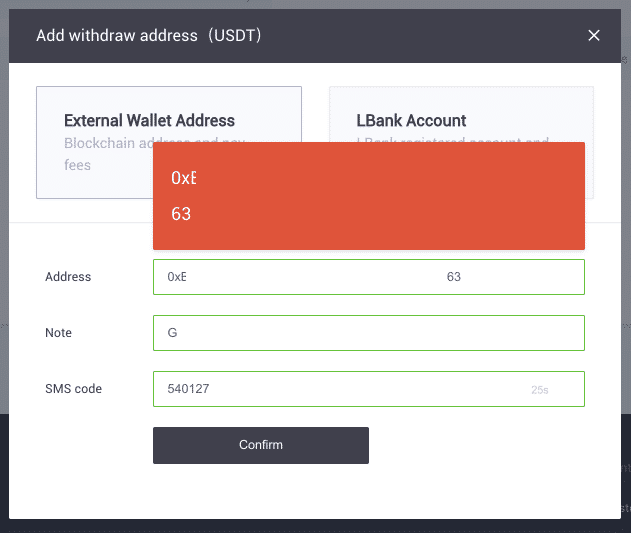
4. Pagkatapos i-click ang [Kumpirmahin] , magdaragdag ka ng bagong address.
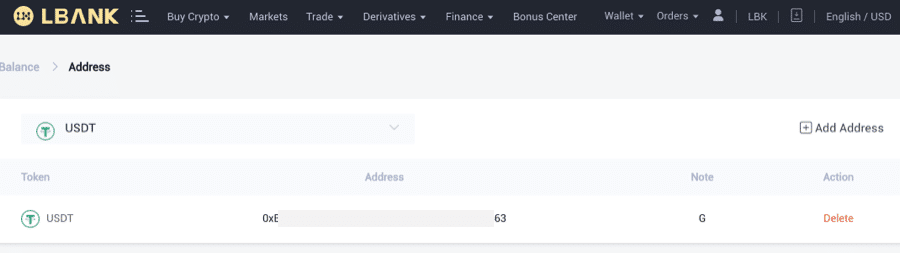
I-withdraw ang Crypto mula sa LBank App
Gamitin natin ang USDT (TRC20) upang ilarawan kung paano ilipat ang crypto mula sa iyong LBank account patungo sa isang panlabas na platform o wallet.
1. Ipasok ang iyong impormasyon sa pag-log in sa LBank at piliin ang [Wallet] .
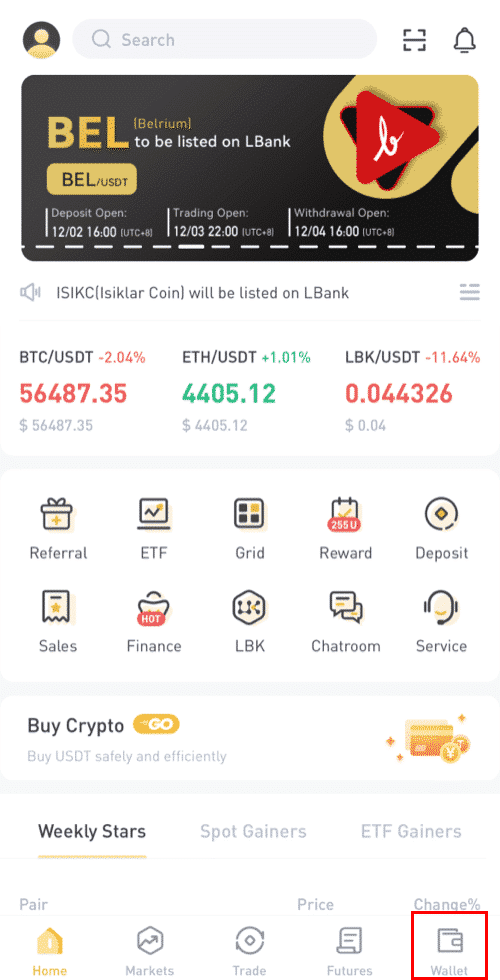
2. Mag-click sa [Withdraw] .
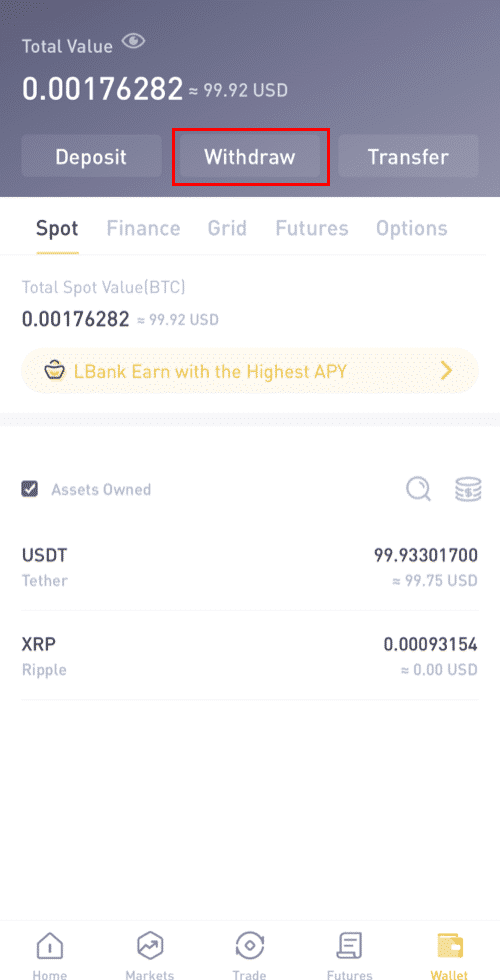
3. Gawin ang cryptocurrency withdrawal na pagpipilian. Sa larawang ito, kukuha tayo ng USDT.
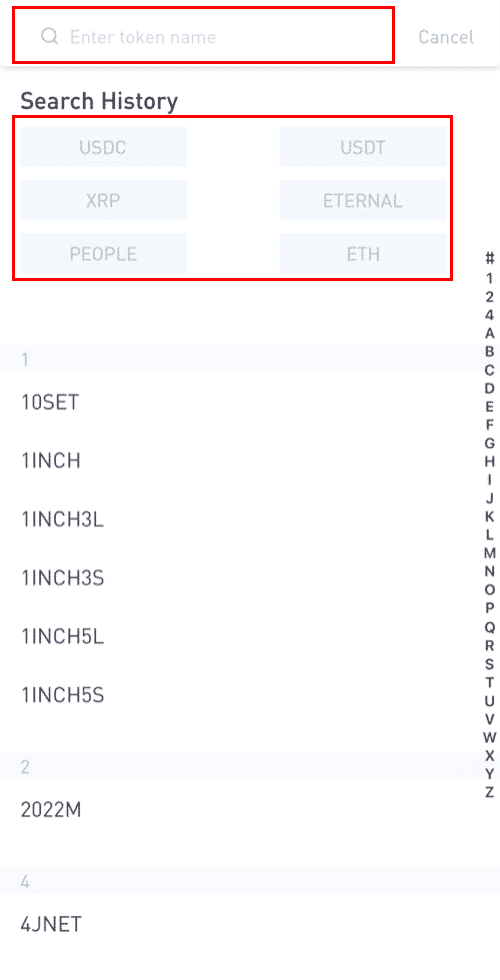
4. Pakipansin na ang mga katumbas na asset na binili sa pamamagitan ng C2C sa loob ng 24 na oras ay hindi maaaring bawiin.
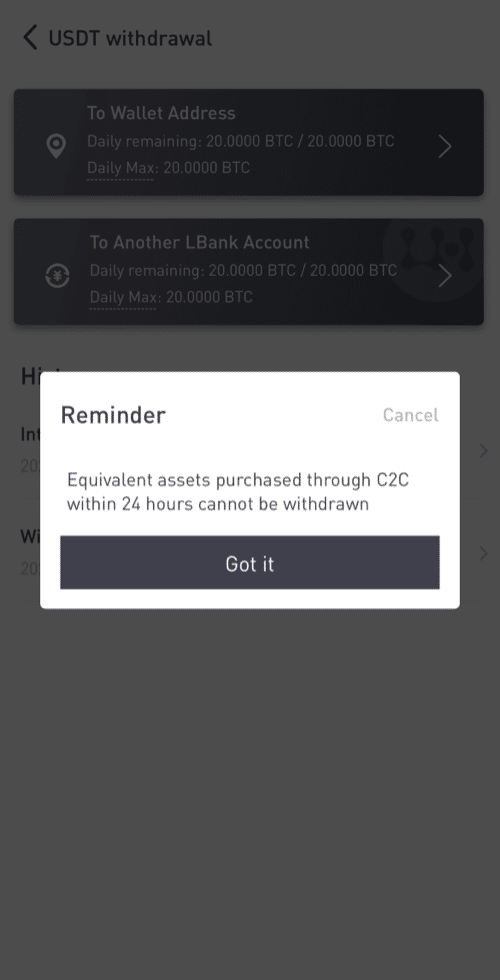
5. Piliin ang address ng pitaka.
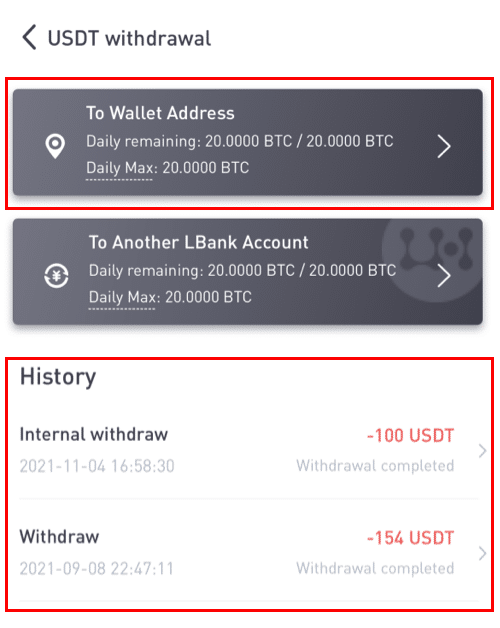
6. Piliin ang TRC20 network. Pagkatapos, ipasok ang address at halaga ng withdrawal. (Ang tala ay opsyonal). Pagkatapos ay i-click ang [Kumpirmahin] .
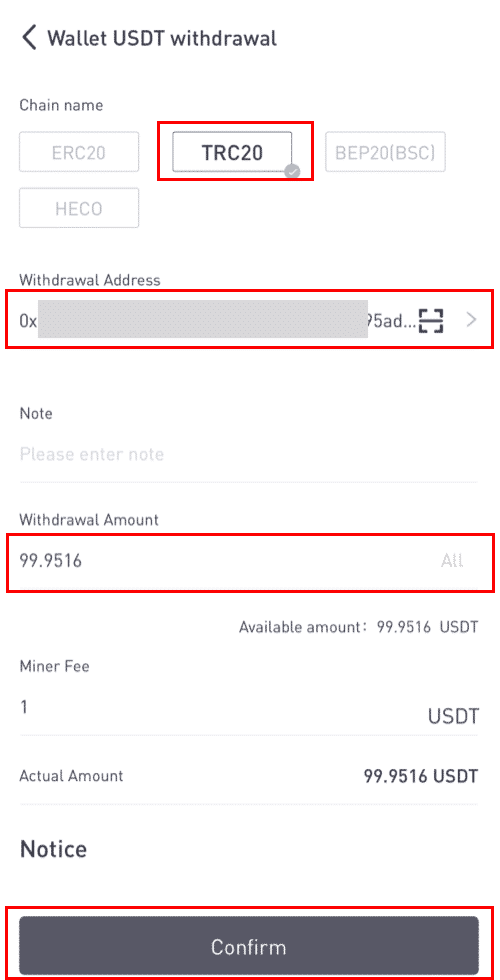
Kapag nag-withdraw ka ng iba pang mga token (tulad ng XRP), maaaring hilingin sa iyong punan ang MEMO:
- Ang MEMO ay opsyonal. Halimbawa, kailangan mong ibigay ang MEMO kapag nagpapadala ng mga pondo sa ibang LBank account o sa ibang exchange. Hindi mo kailangan ng MEMO kapag nagpapadala ng mga pondo sa isang address ng Trust Wallet.
- Tiyaking i-double-check kung kinakailangan o hindi ang isang MEMO. Kung kinakailangan ang isang MEMO at hindi mo ito maibigay, maaaring mawala ang iyong mga pondo.
- Tandaan na ang ilang mga platform at wallet ay tumutukoy sa MEMO bilang Tag o Payment ID.
7. I-verify ang mga detalye ng withdrawal.
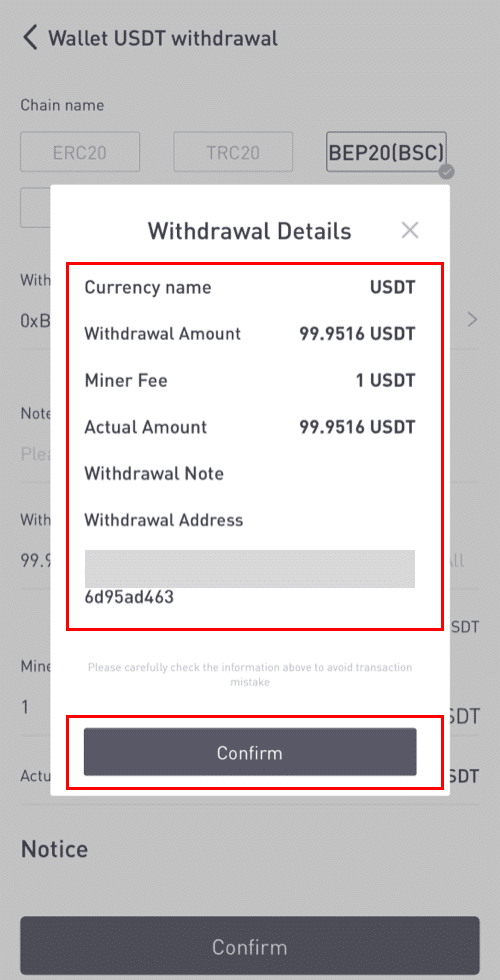
8. Ilagay ang mga verification code para sa Google at para sa email.

Paano magdagdag ng bagong address ng tatanggap?
1. Upang magdagdag ng bagong tatanggap, i-click ang [] .
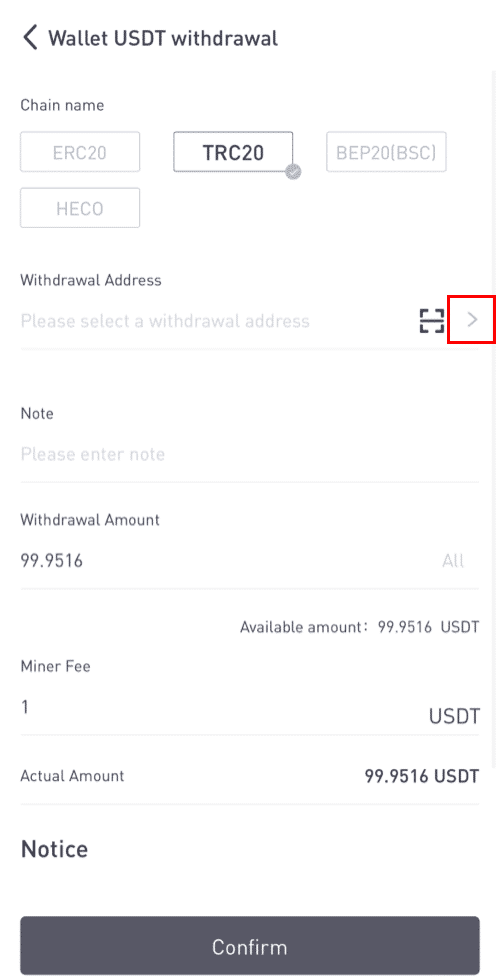
2. I-click ang [Magdagdag ng Address] .
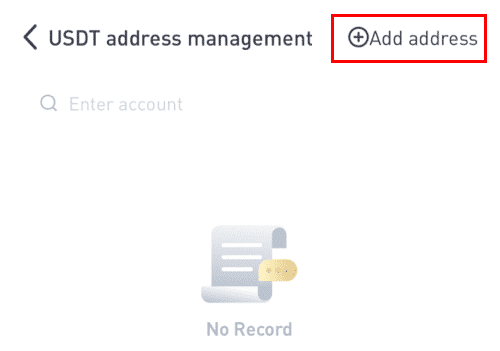
3. I-type ang email at address verification codes. Nagdagdag ka ng bagong address pagkatapos i-click ang [Add immediately] . Ang tala ay hindi kinakailangan.
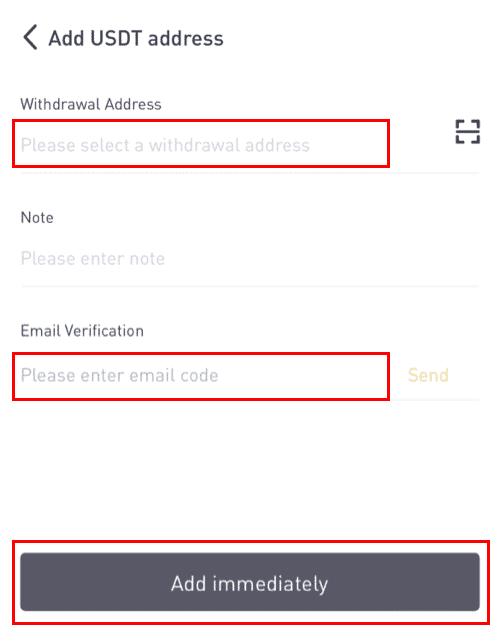
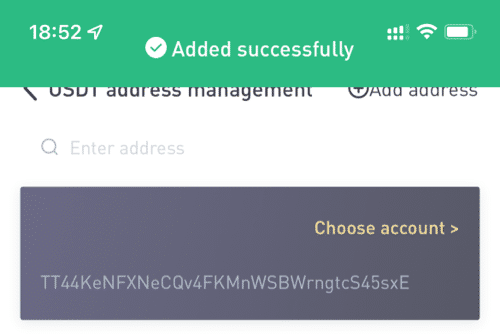
Gumawa ng Internal Transfer sa LBank
Maaari kang maglipat ng pera sa pagitan ng dalawang LBank account gamit ang tampok na panloob na paglilipat. Walang kinakailangang bayarin sa transaksyon, at agad na maikredito ang mga ito.
1. I-click ang [Wallet] pagkatapos mag-log in sa iyong LBank account.
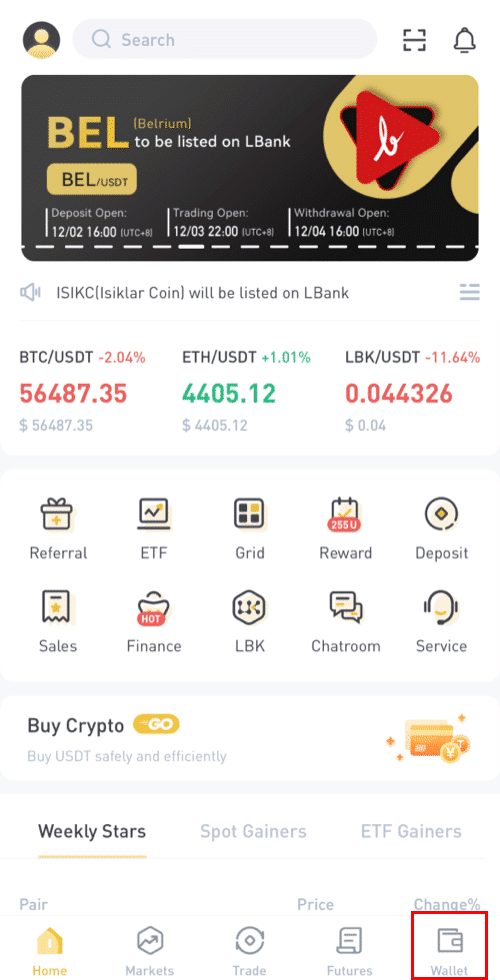
2. I-click ang [Withdraw].
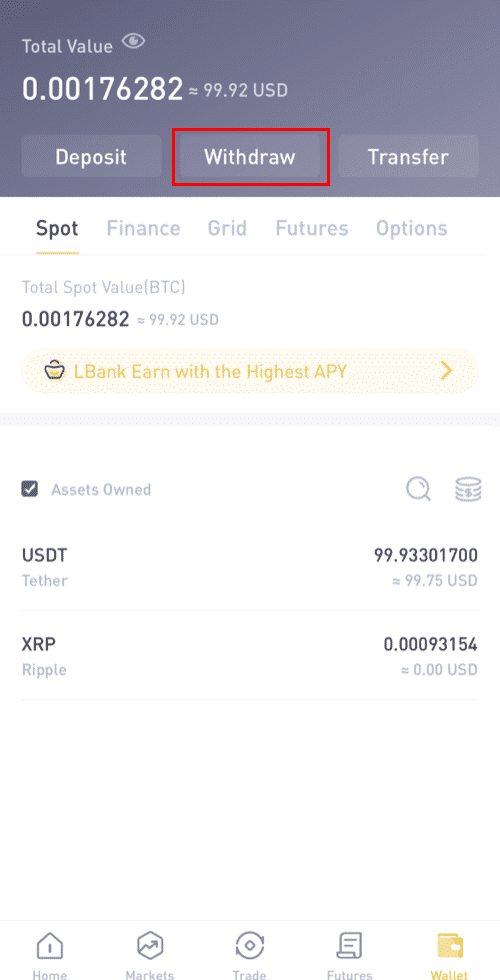
3. Piliin ang barya na gusto mong bawiin.
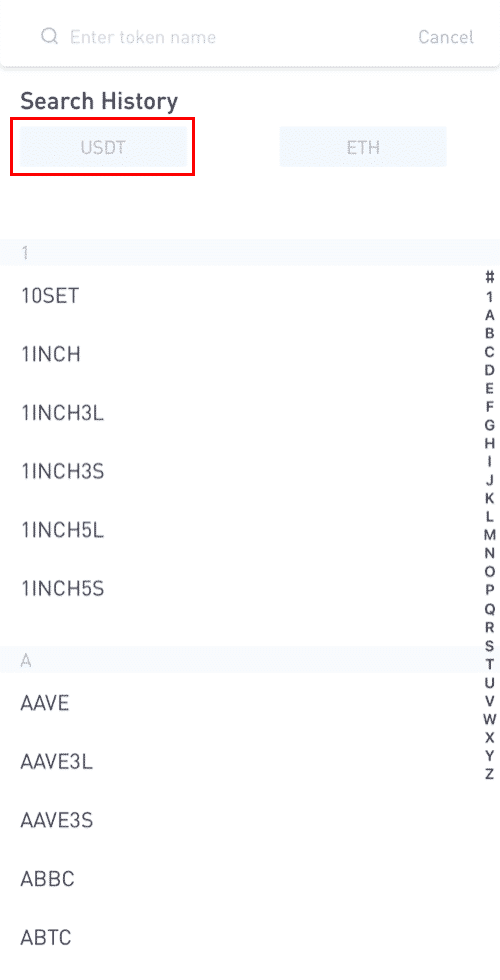
4. Susunod, i-type ang address ng tatanggap ng ibang LBank user o pumili mula sa iyong listahan ng address book.
Ilagay ang halagang ililipat. Pagkatapos ay makikita mo ang bayad sa network na ipinapakita sa screen. Pakitandaan na ang bayad sa network ay sisingilin lamang para sa mga withdrawal sa mga hindi-LBank na address. Kung tama ang address ng tatanggap at kabilang sa isang LBank account, hindi ibabawas ang bayad sa network. Makukuha ng recipient account ang halagang nakasaad bilang [Receive amount] .
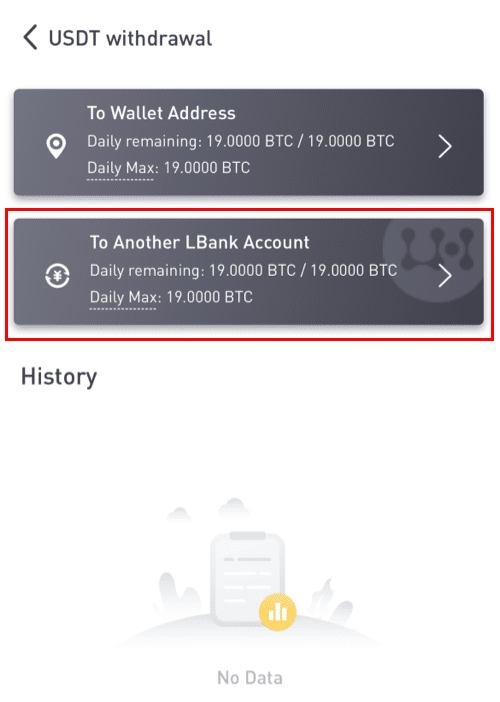
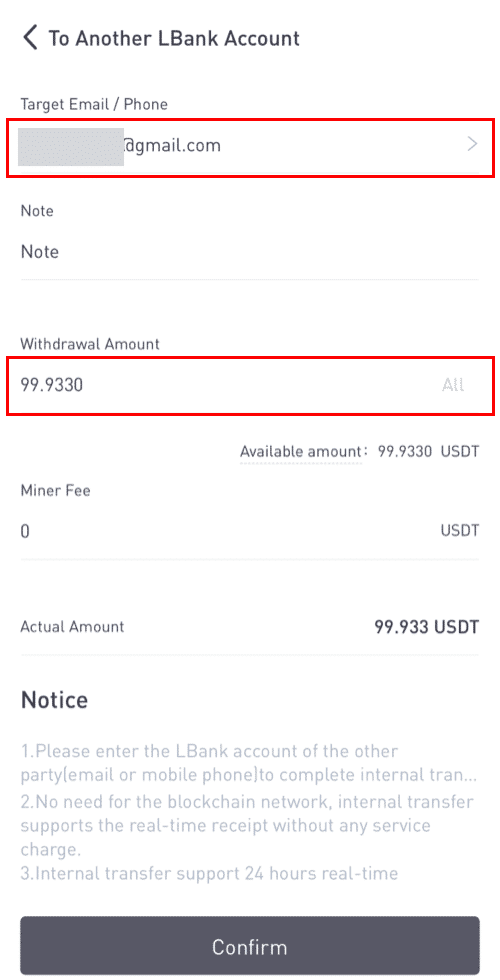
Pakitandaan: Ang exemption sa bayad at agarang pagdating ng mga pondo ay naaangkop lamang kapag ang address ng tatanggap ay kabilang din sa isang LBank account. Pakitiyak na tama ang address at kabilang sa isang LBank account.
Bukod dito, kung nakita ng system na nag-withdraw ka ng isang barya na nangangailangan ng isang memo, ang field ng memo ay sapilitan din. Sa ganoong kaso, hindi ka papayagang mag-withdraw nang hindi nagbibigay ng memo; mangyaring magbigay ng tamang memo, kung hindi, ang mga pondo ay mawawala.
7. I-click ang [Isumite]at ire-redirect ka para kumpletuhin ang 2FA Security verification para sa transaksyong ito. Paki-double check ang iyong withdrawal token, halaga, at address bago i-click ang [Isumite] .
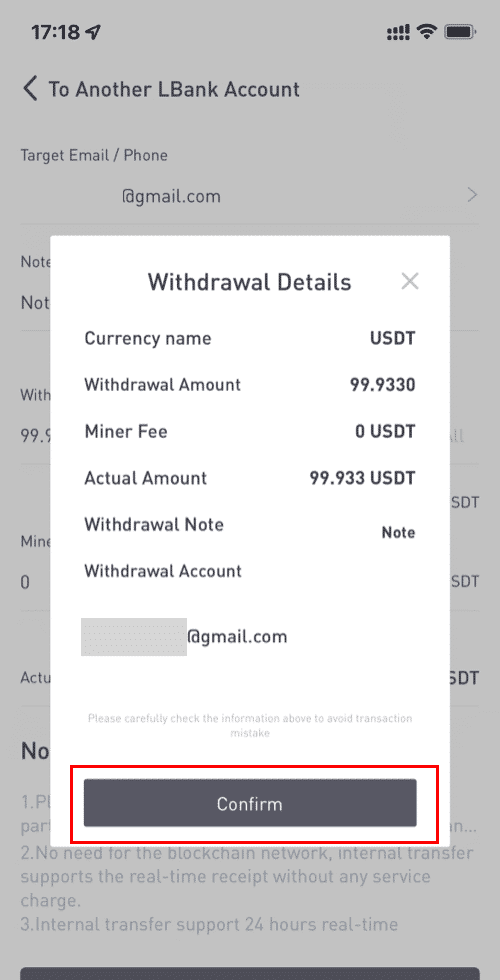
8. Matapos ang pag-withdraw ay matagumpay, maaari kang bumalik sa [Wallet] - [Withdraw] - [**token name] upang suriin ang katayuan ng paglipat.
Pakitandaan na para sa panloob na paglipat sa loob ng LBank, walang TxID na gagawin .
Paano magdagdag ng panloob na address ng paglilipat?
1. I-click ang [Magdagdag ng account] kung wala kang panloob na address.
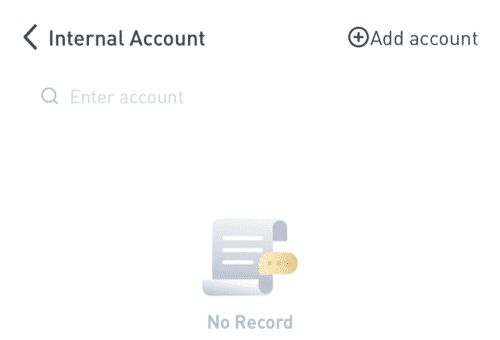
2. Pagkatapos nito, ididirekta ka sa susunod na pahina, kung saan maaari mong ilagay ang impormasyon para sa address, tala, at pag-verify ng email. Pakikumpirma na ang bagong idinagdag na address ay dapat na nauugnay sa isang LBank account. I-click ang [Add instantly] pagkatapos noon.
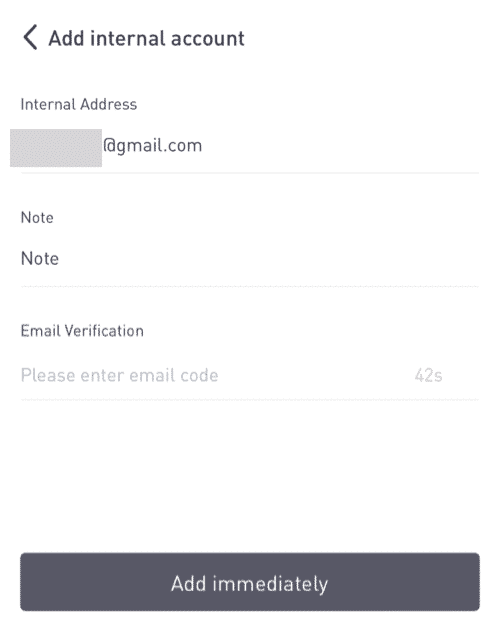
3. Ang address ay matagumpay na naipasok bilang panloob na address ng paglilipat.
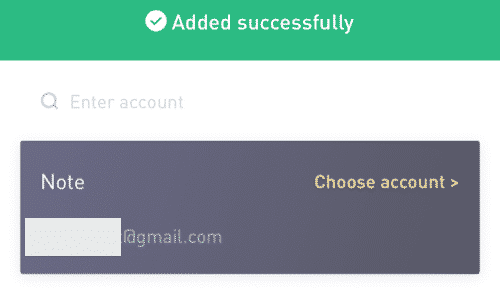
Magbenta ng Crypto sa LBank gamit ang Credit/Debit Card
1. Pagkatapos mag-log in, piliin ang [Buy Crypto] - [Credit/Debit Card] mula sa menu ng LBank account.
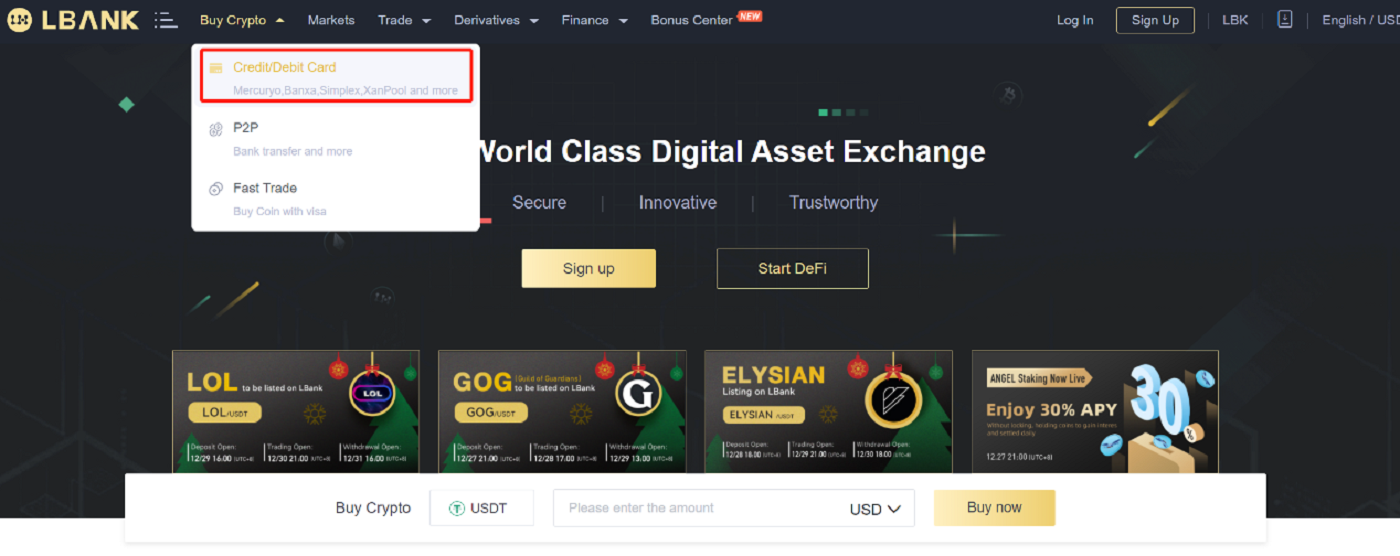
2. I-click ang "Sell" sa Gilid.
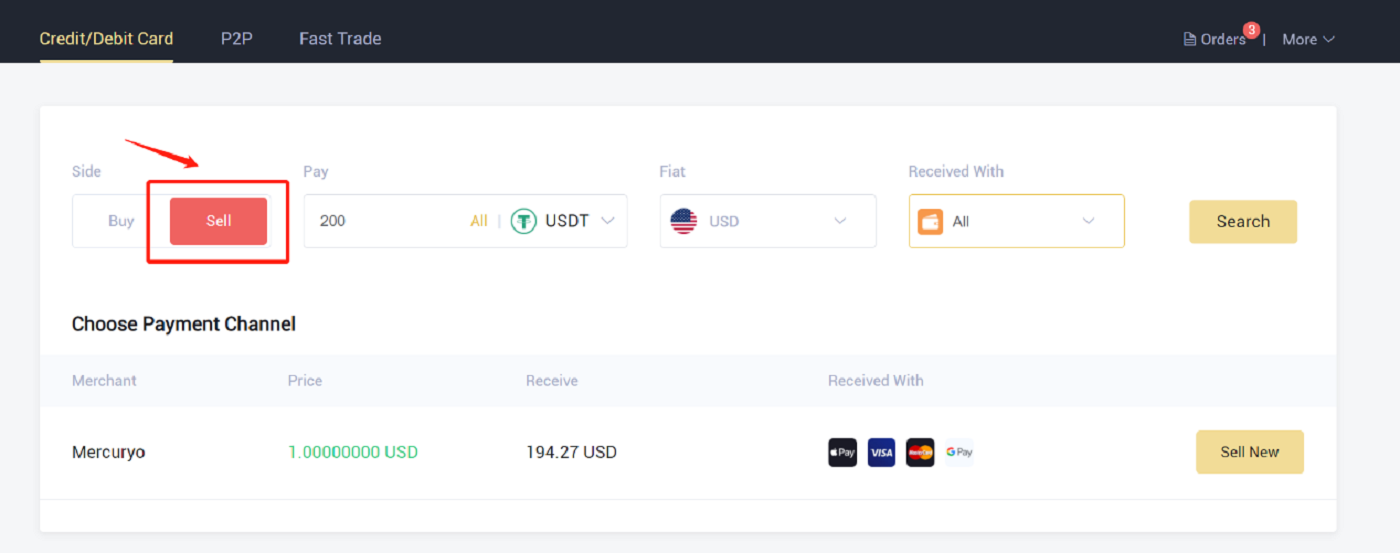
3. Ilagay ang halaga sa "Magbayad" at piliin ang crypto na gusto mong ibenta. Pagkatapos ay piliin ang fiat currency na gusto mong matanggap at ang paraan ng pagbabayad, at i-click ang "Search" . Sa listahan sa ibaba, pumili ng isang third-party na platform na gusto mong i-trade, at i-click ang "Sell Now" .
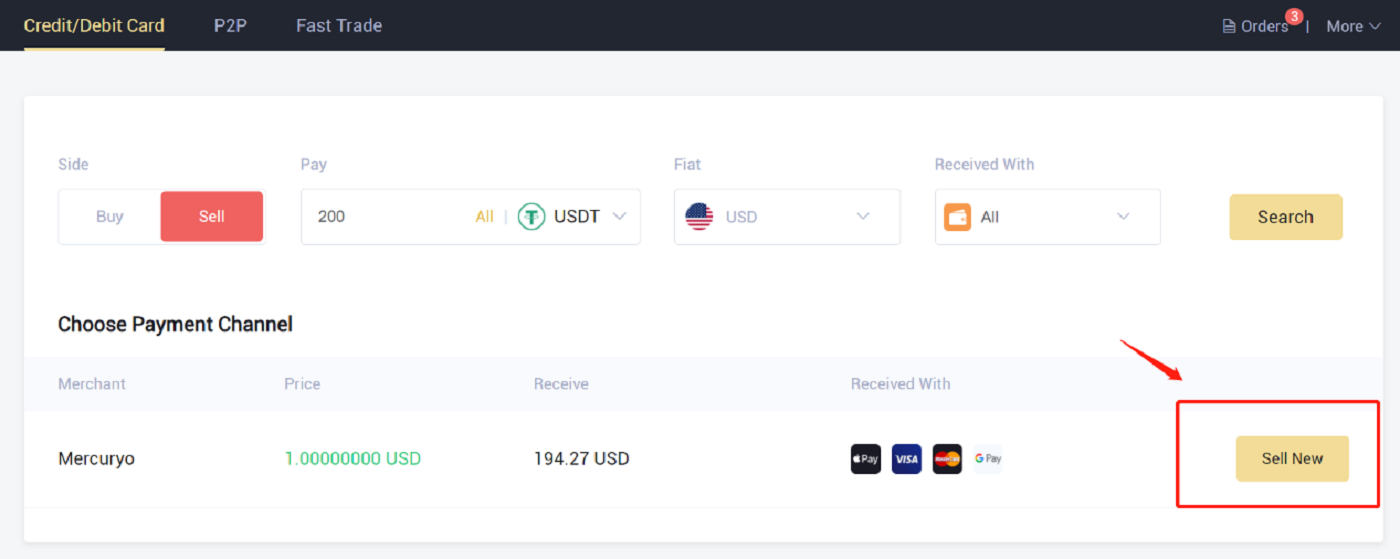
4. I-verify ang order, pagkatapos ay i-click ang "Kumpirmahin". Sundin ang mga tagubilin sa pahina ng pag-checkout upang tapusin ang pagbabayad.
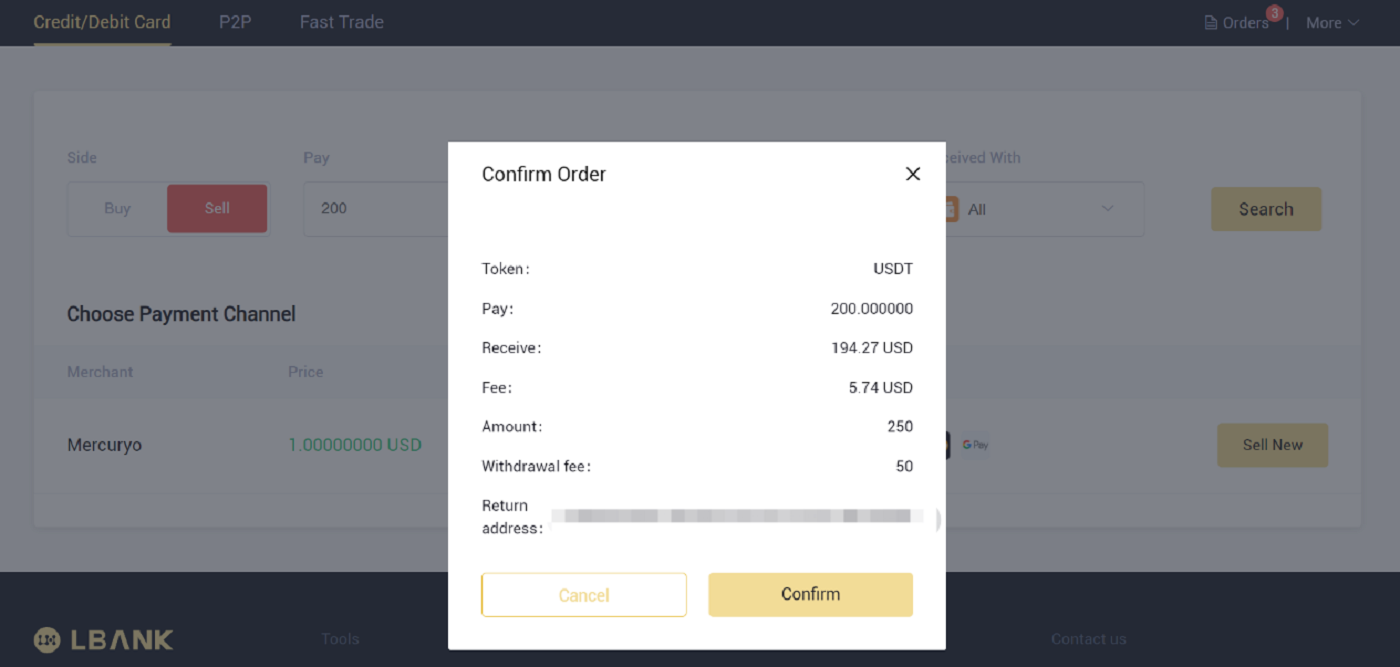
5. Dito mo makikita ang mga detalye ng order.
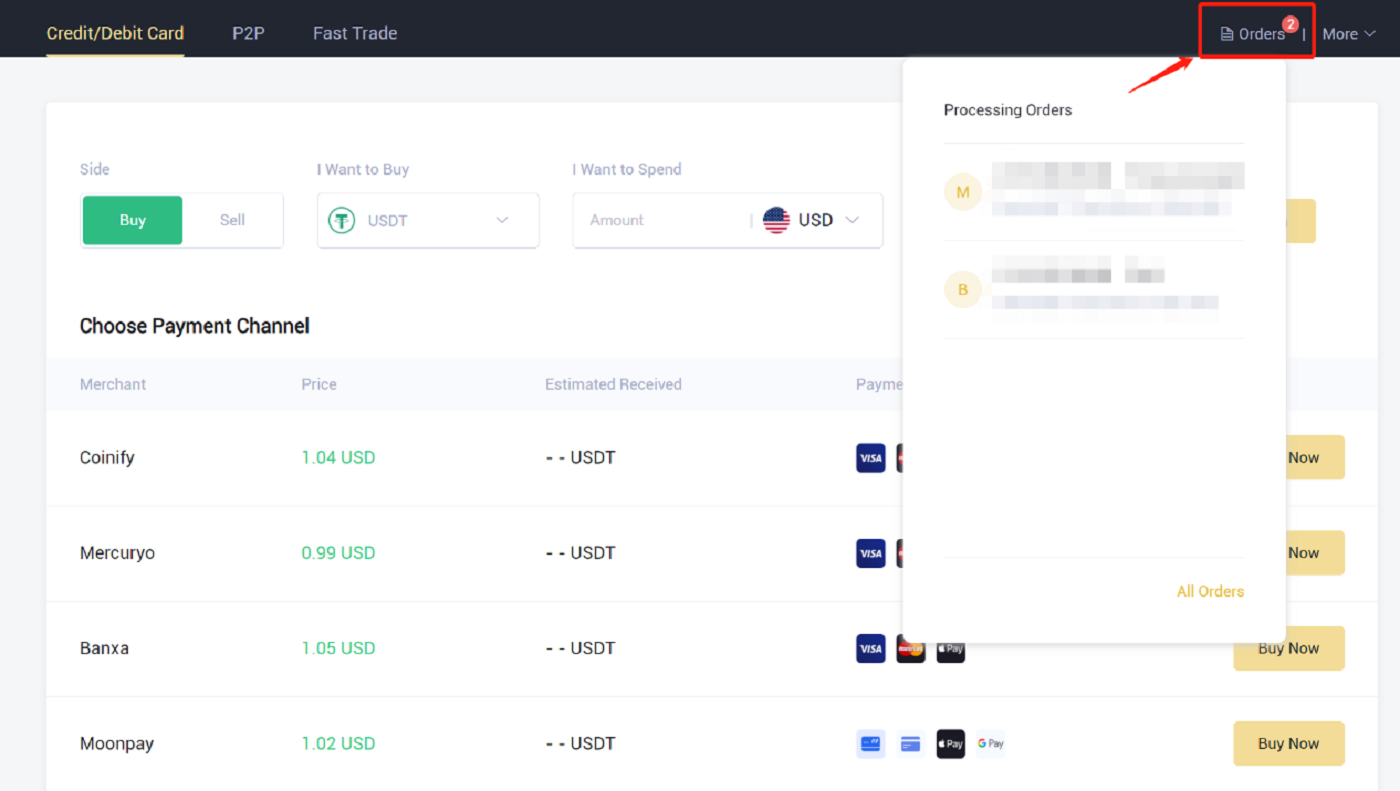
Mga Madalas Itanong (FAQ)
Paano Ipagpatuloy ang Withdrawal Function?
Para sa mga layuning pangseguridad, maaaring pansamantalang masuspinde ang withdrawal function para sa mga sumusunod na dahilan:- Ang withdrawal function ay masususpindi sa loob ng 24 na oras pagkatapos mong palitan ang password o i-disable ang SMS/Google authentication pagkatapos mong mag-log in.
- Ang withdrawal function ay masususpindi sa loob ng 48 oras pagkatapos mong i-reset ang iyong SMS/Google authentication, i-unlock ang iyong account, o baguhin ang iyong account email.
Ang withdrawal function ay awtomatikong ipagpapatuloy kapag natapos na ang oras.
Kung ang iyong account ay may mga abnormal na aktibidad, pansamantalang idi-disable din ang withdrawal function. Mangyaring makipag-ugnayan sa aming online na serbisyo.
Ano ang Magagawa Ko Kapag Nag-withdraw Ako sa Maling Address?
Kung nagkamali kang mag-withdraw ng mga pondo sa maling address, hindi mahanap ng LBank ang tatanggap ng iyong mga pondo at mabigyan ka ng anumang karagdagang tulong. Habang sinisimulan ng aming system ang proseso ng pag-withdraw sa sandaling i-click mo ang [Isumite] pagkatapos makumpleto ang pag-verify sa seguridad.

Paano ko makukuha ang mga pondong na-withdraw sa maling address?
- Kung naipadala mo ang iyong mga asset sa isang maling address nang hindi sinasadya at kilala mo ang may-ari ng address na ito, mangyaring makipag-ugnayan nang direkta sa may-ari.
- Kung naipadala ang iyong mga asset sa maling address sa ibang platform, mangyaring makipag-ugnayan sa customer support ng platform na iyon para sa tulong.
- Kung nakalimutan mong magsulat ng Tag/Memo para sa withdrawal, mangyaring makipag-ugnayan sa customer support ng platform na iyon at ibigay sa kanila ang TxID ng iyong withdrawal.
Bakit Hindi Dumating ang Aking Pag-withdraw?
1. Nag-withdraw na ako mula sa LBank papunta sa ibang exchange/wallet, pero hindi ko pa natatanggap ang aking pondo. Bakit?
Ang paglilipat ng mga pondo mula sa iyong bank account patungo sa isa pang exchange o wallet ay may kasamang tatlong hakbang:
- Kahilingan sa pag-withdraw sa LBank
- Pagkumpirma ng network ng Blockchain
- Deposito sa kaukulang platform
Karaniwan, bubuo ng TxID (Transaction ID) sa loob ng 30-60 minuto, na nagsasaad na matagumpay na nai-broadcast ng LBank ang transaksyon sa pag-withdraw.
Gayunpaman, maaaring tumagal pa rin ng ilang oras bago makumpirma ang partikular na transaksyong iyon at mas matagal pa para sa wakas ay ma-kredito ang mga pondo sa patutunguhang wallet. Ang halaga ng kinakailangang "mga pagkumpirma sa network" ay nag-iiba para sa iba't ibang mga blockchain.
Halimbawa:
- Nagpasya si A na mag-withdraw ng 2 BTC mula sa LBank patungo sa kanyang personal na wallet. Pagkatapos niyang kumpirmahin ang kahilingan, kailangan niyang maghintay hanggang gawin at i-broadcast ng LBank ang transaksyon.
- Sa sandaling magawa ang transaksyon, makikita ni A ang TxID (Transaction ID) sa kanyang pahina ng LBank wallet. Sa puntong ito, ang transaksyon ay nakabinbin (hindi kumpirmado) at ang 2 BTC ay pansamantalang mapi-freeze.
- Kung magiging maayos ang lahat, makukumpirma ng network ang transaksyon, at matatanggap ni A ang BTC sa kanyang personal na wallet pagkatapos ng 2 kumpirmasyon sa network.
- Sa halimbawang ito, kinailangan niyang maghintay ng 2 kumpirmasyon sa network hanggang sa lumabas ang deposito sa kanyang wallet, ngunit nag-iiba-iba ang kinakailangang halaga ng mga kumpirmasyon depende sa wallet o palitan.
- Kung ang blockchain explorer ay nagpapakita na ang transaksyon ay hindi nakumpirma, mangyaring hintayin ang proseso ng pagkumpirma upang makumpleto. Nag-iiba ito depende sa blockchain network.
- Kung ang blockchain explorer ay nagpapakita na ang transaksyon ay nakumpirma na, nangangahulugan ito na ang iyong mga pondo ay matagumpay na naipadala at hindi na kami makakapagbigay ng anumang karagdagang tulong sa bagay na ito. Kakailanganin mong makipag-ugnayan sa may-ari/pangkat ng suporta ng patutunguhang address upang humingi ng karagdagang tulong.
- Kung hindi nabuo ang TxID 6 na oras pagkatapos i-click ang button ng kumpirmasyon mula sa mensaheng e-mail, mangyaring makipag-ugnayan sa aming Customer Support para sa tulong at ilakip ang screenshot ng withdrawal history ng nauugnay na transaksyon . Pakitiyak na naibigay mo ang detalyadong impormasyon sa itaas upang matulungan ka kaagad ng ahente ng Customer Service.
2. Paano ko susuriin ang katayuan ng transaksyon sa blockchain?
Mag-log in sa iyong LBank account at i-click ang [Wallet] - [Spot] - [Transaction History] para tingnan ang iyong cryptocurrency withdrawal record.
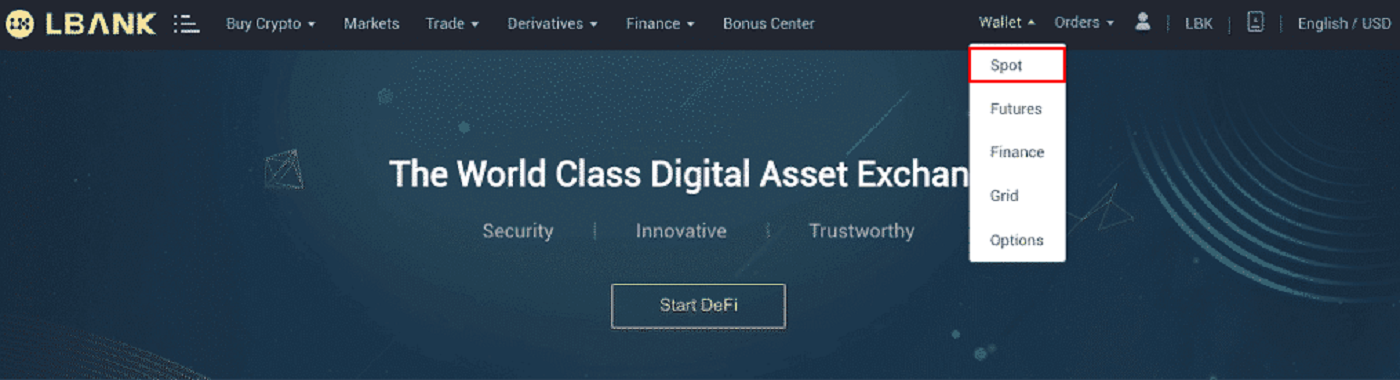
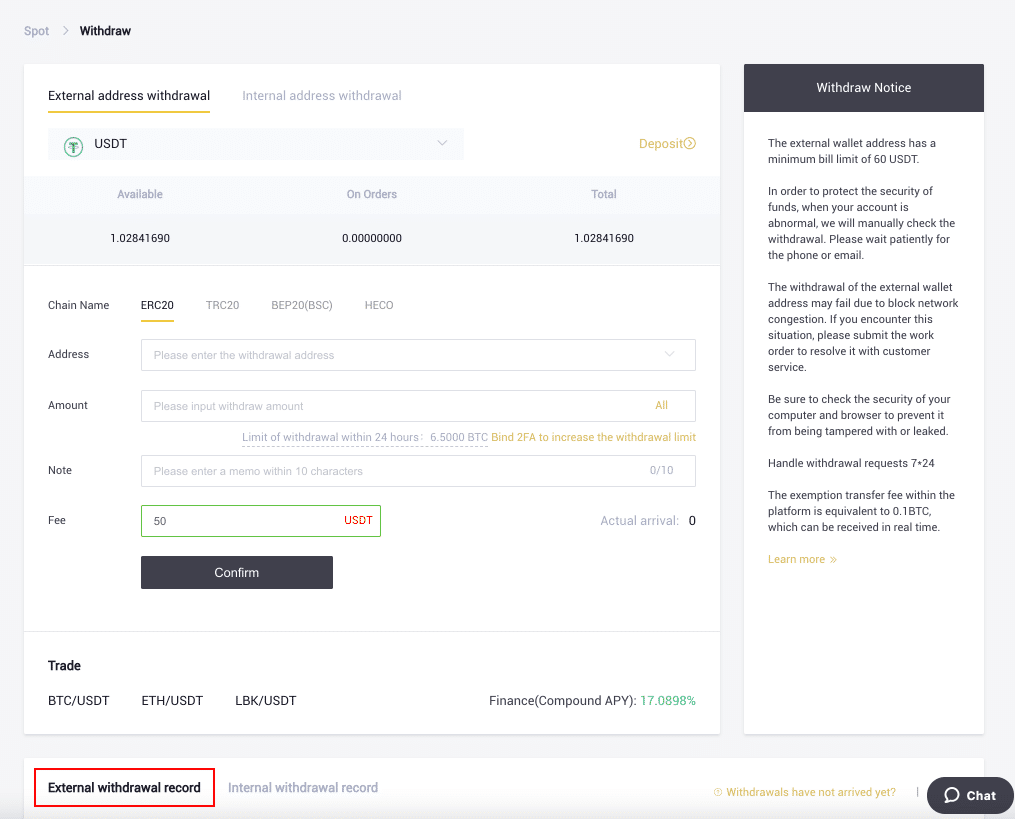
Kung ang [Status] ay nagpapakita na ang transaksyon ay "Pinoproseso", mangyaring maghintay para makumpleto ang proseso ng pagkumpirma.
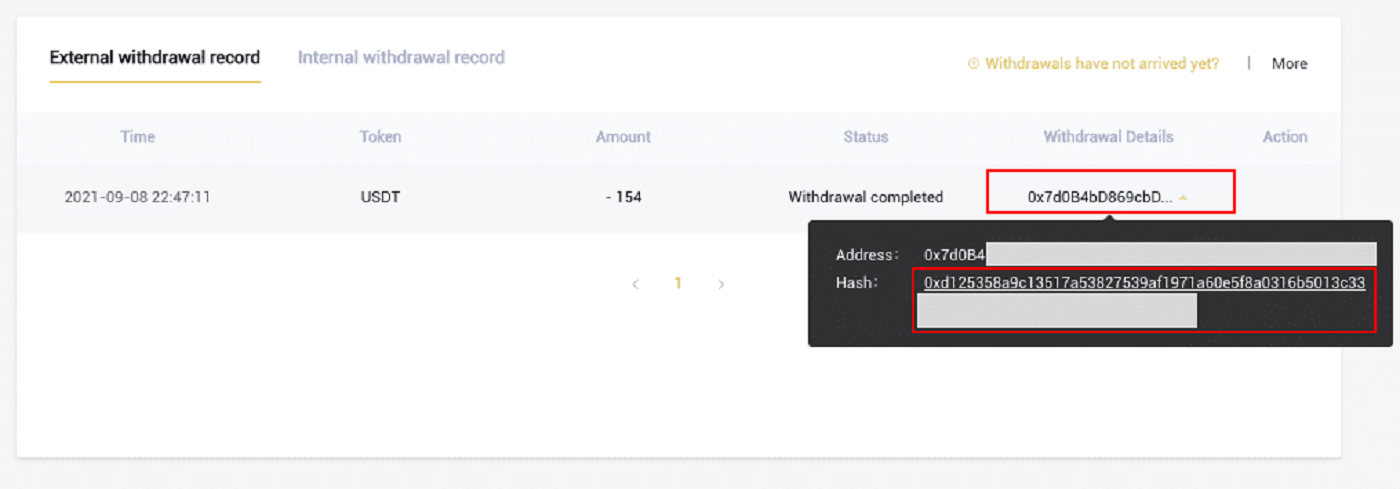
Kung ang [Status] ay nagpapahiwatig na ang transaksyon ay "Nakumpleto," maaari mong tingnan ang mga detalye ng transaksyon sa pamamagitan ng pag-click sa.


